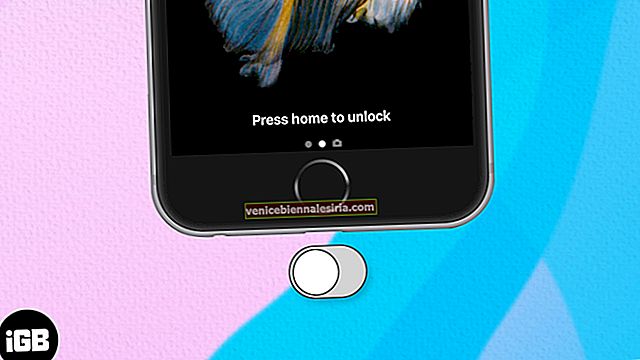YouTube este una dintre cele mai bune platforme de partajare video online. În timp ce utilizatorii iOS au avut în ultima vreme opțiunea de atingere pentru încărcare pentru YouTube în aplicația Poze, versiunile recente lipsesc. Dar nu-ți face griji, ți-am dat spatele cu o modalitate fiabilă de a încărca videoclipuri pe YouTube de pe iPhone sau iPad. Asadar, haideti sa începem.
- Cum să încărcați un videoclip în aplicația YouTube iOS
- Cum să încărcați un videoclip pe YouTube folosind Safari pe iPhone sau iPad
Cum să încărcați un videoclip în aplicația YouTube iOS
În primul rând, descărcați aplicația YouTube din App Store, dacă nu ați făcut-o deja.
- Deschideți aplicația YouTube pe iPhone.
- Atingeți pictograma Înregistrare din dreapta sus
- Dacă vi se solicită, acordați permisiunea YouTube pentru a vă accesa camera și fotografiile.
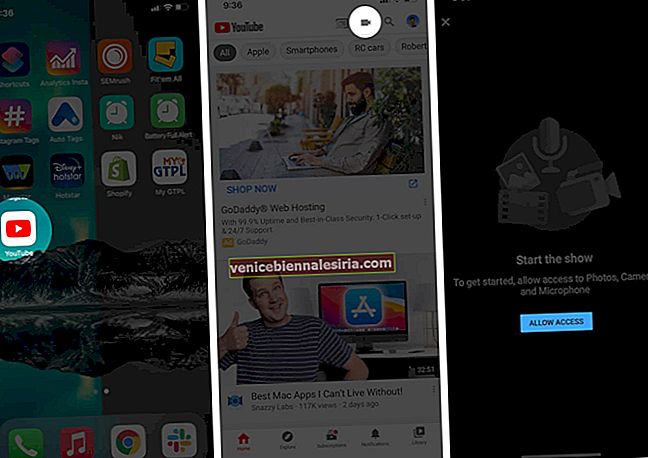
- Vor apărea trei opțiuni. Înregistrați, Live și selectați dintre videoclipuri.
- Alegeți videoclipul din listă sau selectați înregistrare.
- Tăiați și editați videoclipul dacă doriți în funcție de preferințele dvs. și apoi apăsați Următorul.
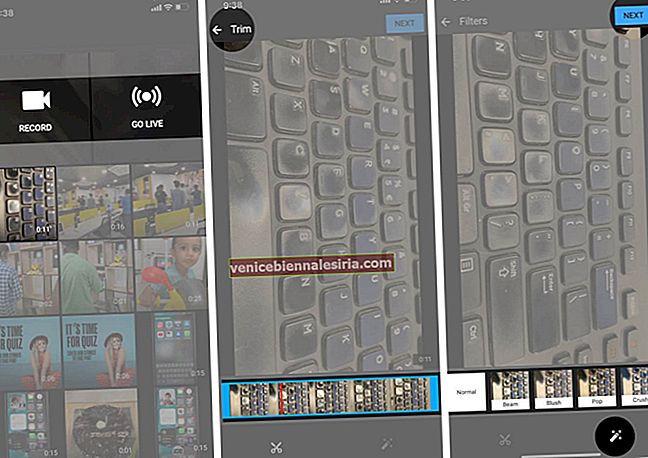
- Adăugați un titlu și o descriere.
- De asemenea, puteți alege confidențialitatea videoclipului dvs. din Public, Nelistat și Privat.
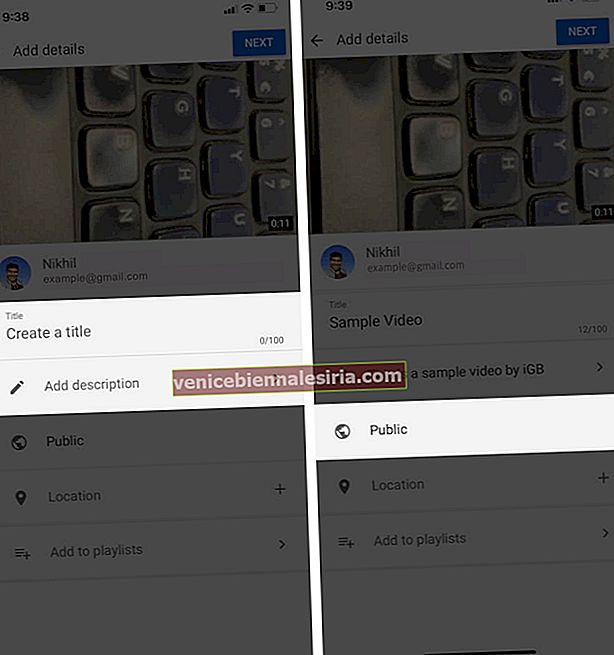
- După ce ați terminat, apăsați Încărcare în colțul din dreapta sus.
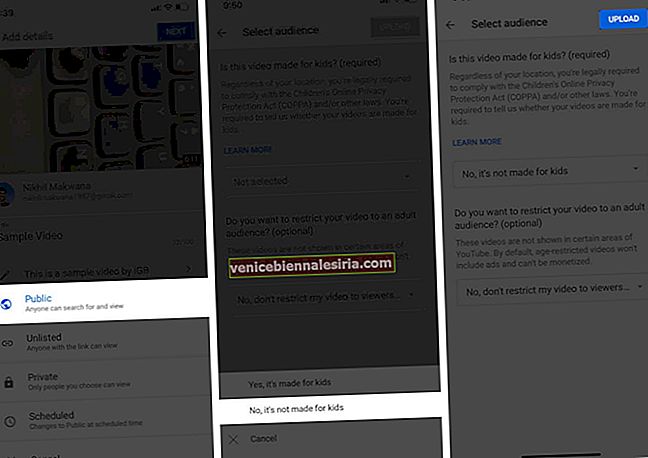
Videoclipul dvs. va începe să se încarce. După ce ați terminat, va apărea în lista dvs. de videoclipuri.
Câteva puncte esențiale care trebuie remarcate:
-
- Lungimea titlului și a descrierii este setată să fie de 100 și respectiv 5000 de caractere.
- De asemenea, dacă videoclipul dvs. depășește 15 minute, va trebui să-l tăiați. Numai conturile verificate pot încărca un videoclip peste această durată.
- Pentru a vă verifica contul, accesați www.youtube.com/verify. Asigurați-vă că veți avea nevoie de un număr de telefon pentru a vă verifica contul prin SMS sau apel vocal.
- După ce încărcarea este terminată, accesați studio.youtube.com pentru a seta setările pentru public. Veți anunța YouTube dacă ați creat videoclipul pentru copii și respectă Legea privind protecția confidențialității online a copiilor (COPPA)
- Dacă iPhone-ul dvs. rulează pe iOS 14, opțiunea COPPA este deja prezentată în versiunea aplicației YouTube.
Cum să încărcați un videoclip pe YouTube folosind Safari pe iPhone sau iPad
- Deschideți o aplicație Safari pe iPhone și accesați Youtube.com
- Conectați-vă cu datele dvs.
- Apoi atingeți pictograma Contului din colțul din dreapta sus.
- Atingeți pictograma Încărcare .
- Veți fi redirecționat către site-ul desktop al YouTube Studio. Apoi, atingeți Selectați fișiere.
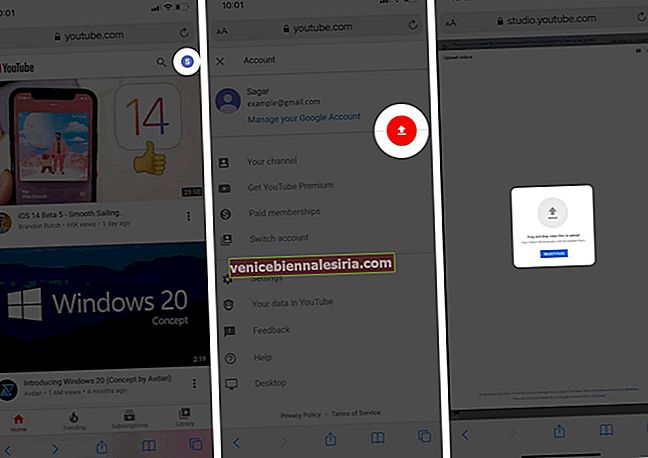
- Alegeți-vă videoclipul din Biblioteca foto sau Faceți fotografii sau videoclipuri și Răsfoiți.
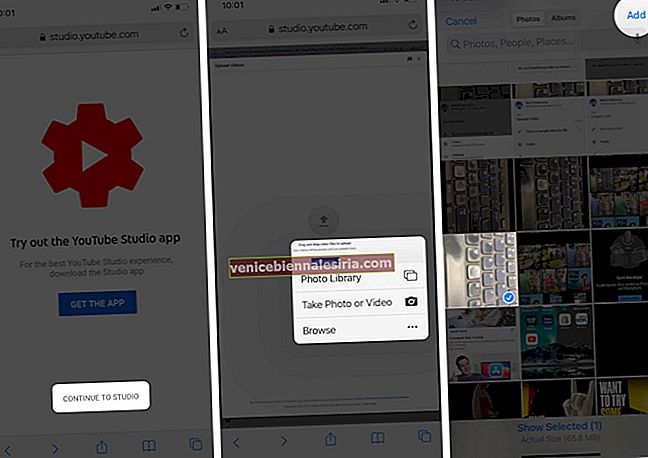
- Adăugați titlu și descriere.
- Alegeți miniatura dintre opțiunile sugerate.
- Selectați opțiunea dacă este sau nu creată pentru copii din partea de jos și apăsați Următorul.
- Atingeți din nou Următorul pentru a accesa pagina Vizibilitate.
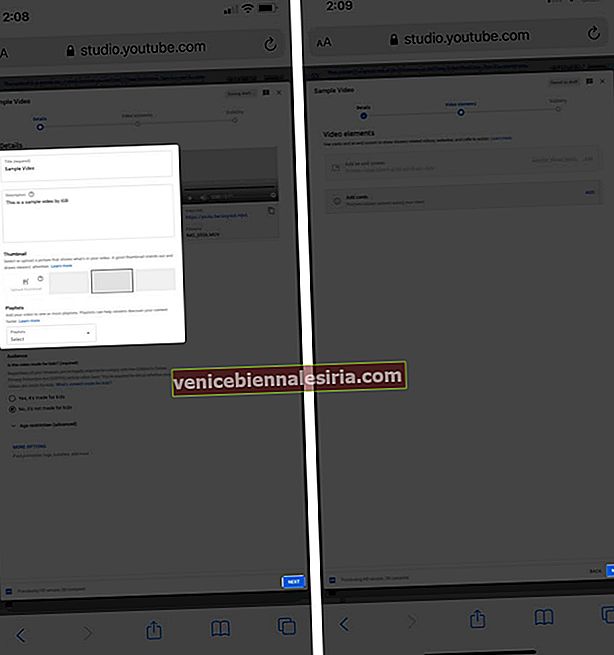
- Dacă selectați Privat, puteți salva videoclipul în lista dvs. de redare.
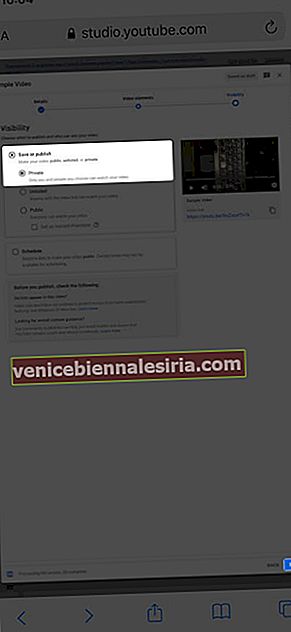
- Dacă selectați Public , îl puteți încărca din colțul din dreapta jos.
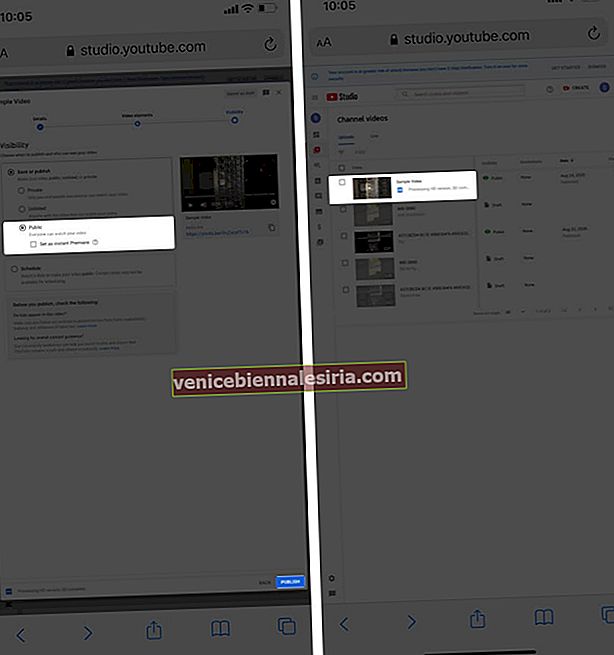
Delogare…
Deci asta a fost! În ce mod veți încărca un videoclip pe YouTube de pe iPhone sau iPad? Spuneți-ne în secțiunea de comentarii de mai jos.
- Buclați un videoclip YouTube pe iPhone, Android și computer
- Cum să activați sau să dezactivați modul restricționat pe YouTube
- Utilizați YouTube în imagine în modul imagine pe iPhone și iPad
- iOS 14: Cum să vizionați videoclipuri YouTube 4K pe iPhone, iPad și Apple TV
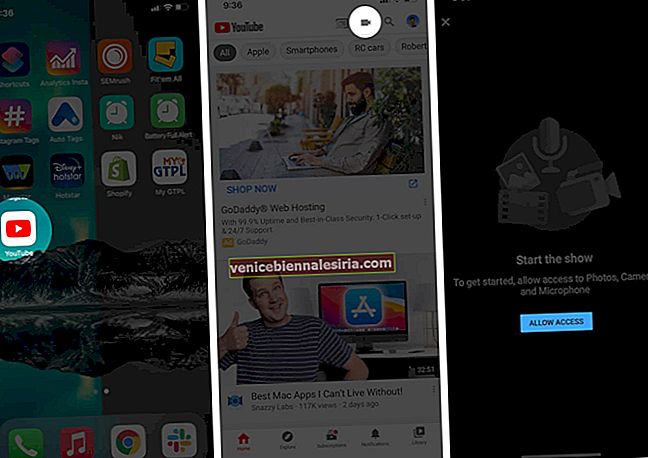
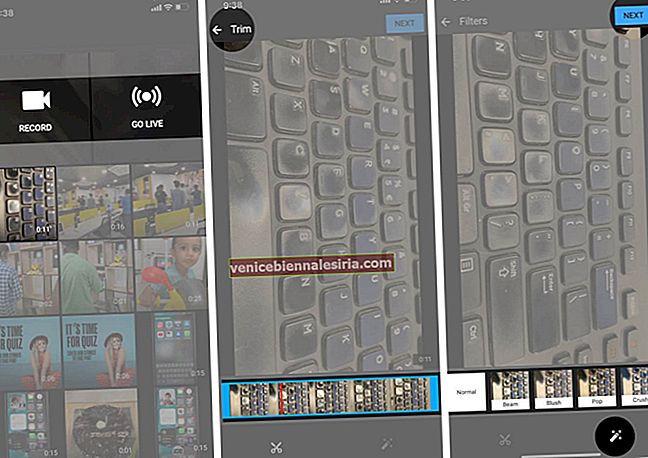
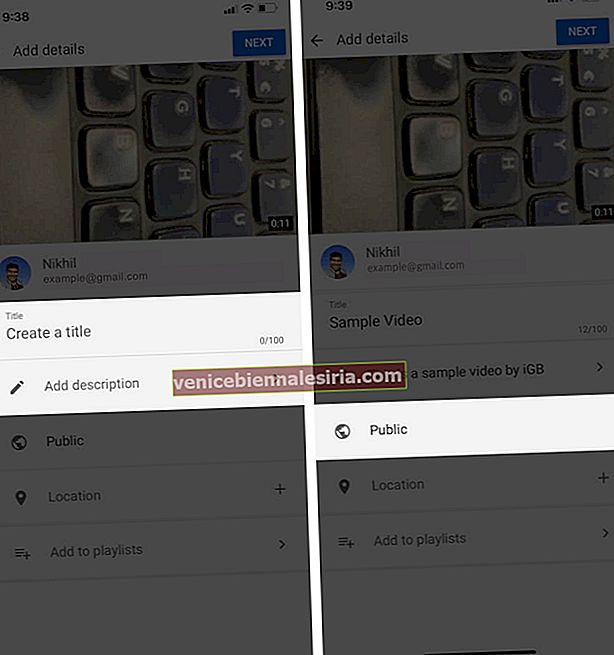
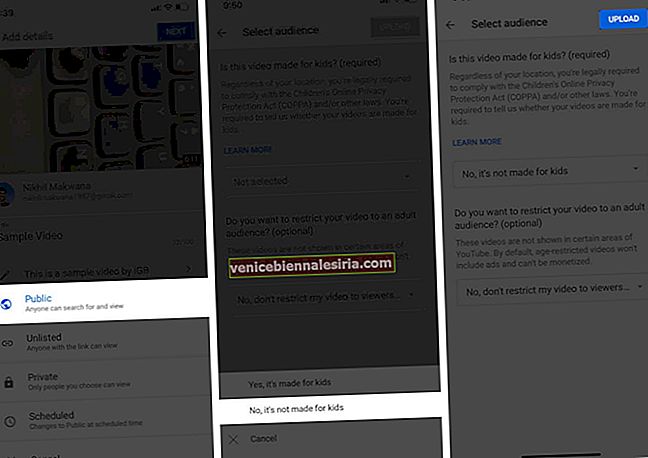
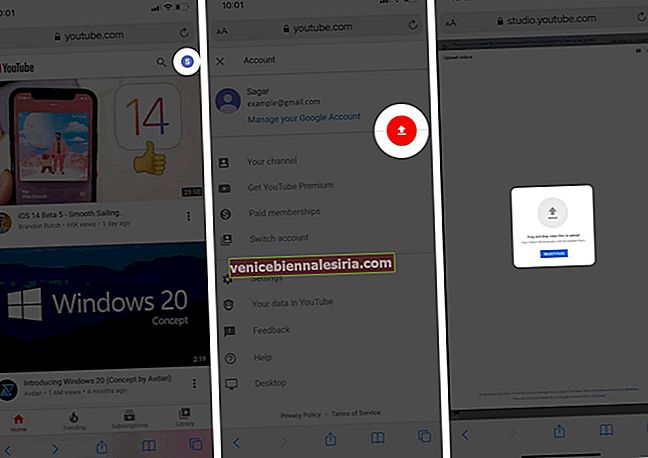
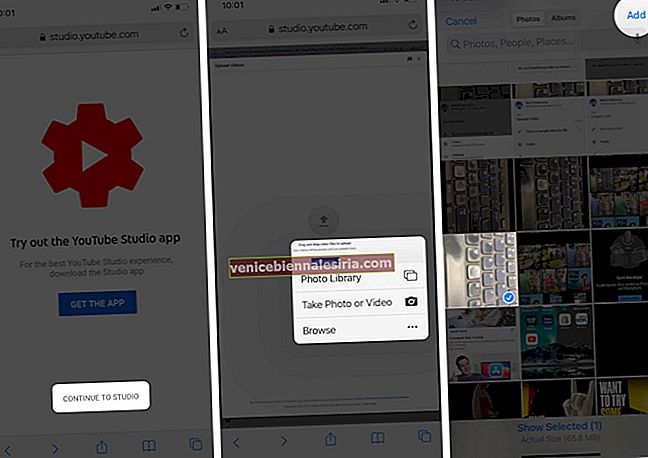
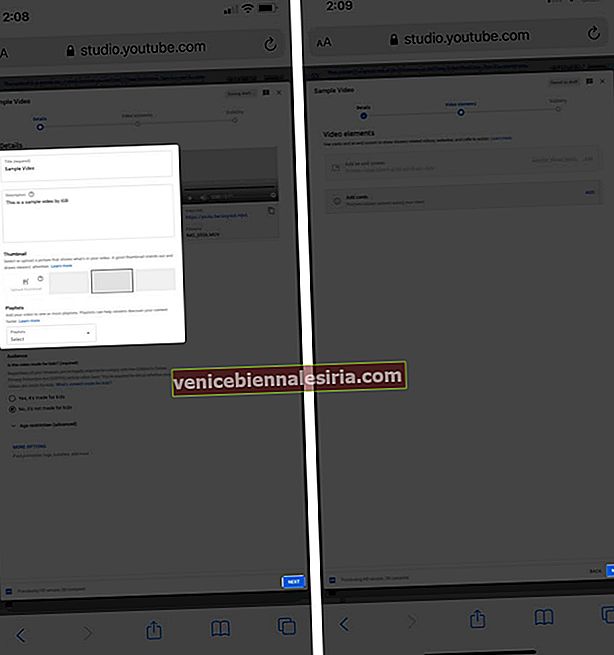
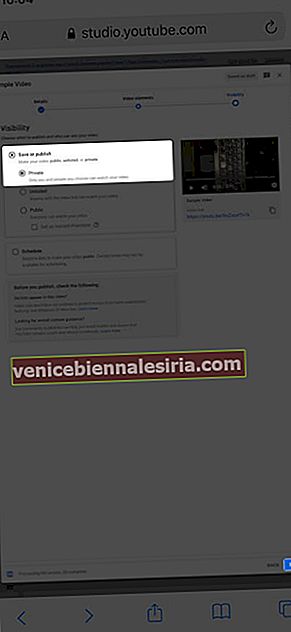
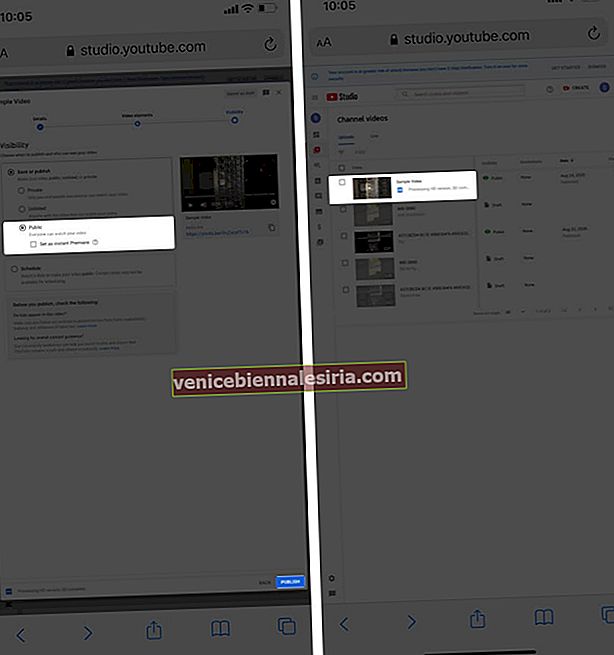







![Cele mai bune încărcătoare auto iPhone SE [ediția 2021]](https://pic.venicebiennalesiria.com/wp-content/uploads/blog/1186/CNDSUSN9YSpic.jpg)